Das "ls" Der Befehl ist der am häufigsten verwendete Befehl zum Auflisten von Dateien und Verzeichnissen in einem Verzeichnis in Linux- und Unix-ähnlichen Systemen. Es gibt jedoch andere Möglichkeiten, Verzeichnisinhalte aufzulisten, ohne den Befehl ls zu verwenden . Wie Sie vielleicht wissen, gibt es viele Alternativprogramme zu den beliebtesten und am weitesten verbreiteten bestehenden Linux-Programmen. Wir haben bereits über gute Alternativen zu ‘top’ gepostet , Alternativen zu 'du' Befehl und Alternativen zu 'man' Seiten. Heute werden wir in diesem Tutorial 11 alternative Möglichkeiten sehen, den Inhalt eines Verzeichnisses aufzulisten, ohne den Befehl "ls" in Linux zu verwenden.
Verzeichnisinhalte auflisten ohne den Befehl ls zu verwenden
Normalerweise verwenden die meisten Linux-Benutzer den Befehl "ls", um Dateien und Verzeichnisse in einem Verzeichnis aufzulisten. Beispielsweise können wir den folgenden Befehl verwenden, um den Inhalt eines Verzeichnisses namens ostechnix anzuzeigen .
$ ls ostechnix/
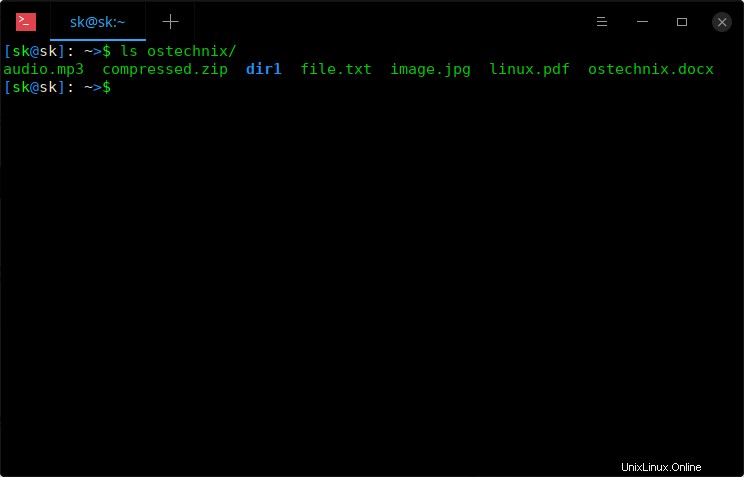
Verzeichnisinhalte mit dem Befehl ls auflisten
So listen wir Dateien und Verzeichnisse auf. Es gibt jedoch Möglichkeiten, dies zu tun. Bisher kenne ich nur die folgenden zehn Methoden. Wenn ich auf eine andere bessere Methode stoße, werde ich sie auch hinzufügen. Wenn Sie andere Möglichkeiten kennen, dies zu tun, teilen Sie uns dies bitte im Kommentarbereich unten mit.
Empfohlene Lektüre:
- Wie man den Inhalt des Verzeichnisses automatisch auflistet, wenn man in Linux hineinspielt
1. Listen Sie Dateien mit dem 'Echo'-Befehl auf
Das Echo Der Befehl ist der am häufigsten verwendete integrierte Befehl, der in Shell-Skripten und Batch-Programmen verwendet wird, um die angegebenen Argumente auszugeben. Sie können jeden Text/String als Argument übergeben und der echo-Befehl zeigt sie auf der Standardausgabe oder Datei an. Dieser Befehl dient nicht nur zum Drucken der angegebenen Argumente, sondern kann auch zum Auflisten von Dateien verwendet werden.
Um Dateien aufzulisten, die im aktuellen Verzeichnis verwendet werden, geben Sie einfach Folgendes ein:
$ echo *
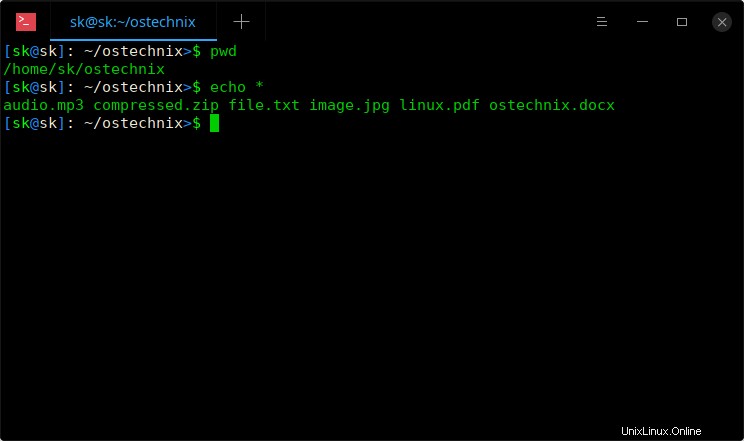
Listen Sie Dateien mit dem Echo-Befehl auf
Verwenden Sie diesen Befehl, um alle Dateien eine Ebene tiefer aufzulisten:
$ echo */*
Um versteckte Dateien aufzulisten, führen Sie Folgendes aus:
$ echo * .*
Weitere Einzelheiten finden Sie in den Manpages.
$ man echo
Wie Sie sehen können, zeigt der echo-Befehl nur Dateien an, keine Verzeichnisse. Kein Problem, die folgenden Methoden beschreiben, wie Sie sowohl Dateien als auch Verzeichnisse auflisten. Lesen Sie weiter.
2. Listen Sie Dateien und Verzeichnisse mit dem 'printf'-Befehl
aufDie printf Der Befehl wird zum Formatieren und Drucken von Text verwendet. Dieser Befehl gibt die angegebenen Argumente aus entsprechend dem vorgegebenen Format , oder entsprechend der angegebenen Option ausführen .
Um den Inhalt des aktuellen Verzeichnisses mit dem Befehl printf aufzulisten, führen Sie Folgendes aus:
$ printf '%s\n' *
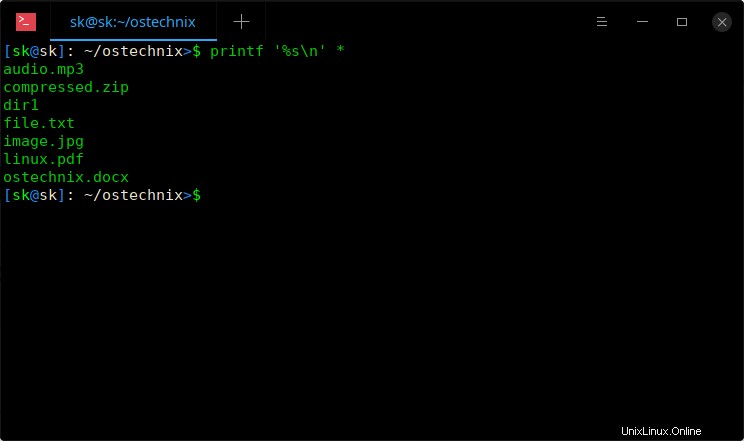
Listen Sie Dateien und Verzeichnisse mit dem Befehl printf auf
Im Gegensatz zum "echo"-Befehl zeigt der Druckbefehl sowohl Dateien als auch Verzeichnisse an.
Weitere Einzelheiten finden Sie in den Manpages.
$ man printf
3. Listen Sie Dateien und Verzeichnisse mit dem 'dir'-Befehl
aufDas Verzeichnis Befehl ist ein weiterer Linux-Befehl, um den Inhalt eines Verzeichnisses anzuzeigen. Es wird oft als Windows-Äquivalent angesehen, funktioniert aber ziemlich genau so unter Linux.
Um den Inhalt des aktuellen Verzeichnisses aufzulisten, führen Sie Folgendes aus:
$ dir
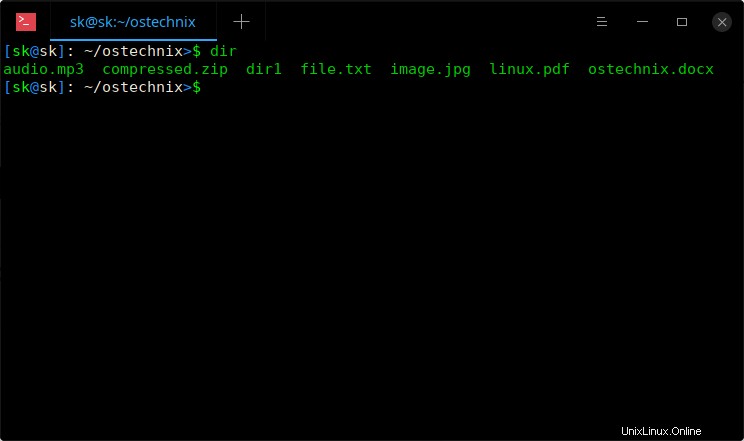
Listen Sie Dateien und Verzeichnisse mit dem dir-Befehl
aufUm den Inhalt eines bestimmten Verzeichnisses aufzulisten, übergeben Sie einfach seinen Pfad als Argument wie unten.
$ dir /home/sk/ostechnix
So listen Sie alle Inhalte einschließlich versteckter Dateien auf:
$ dir -a
Weitere Informationen zum dir-Befehl finden Sie in den Manpages.
$ man dir
4. Listen Sie Dateien und Verzeichnisse mit dem 'find'-Befehl
aufDer fund Der Befehl wird verwendet, um nach Dateien in einer Verzeichnishierarchie zu suchen. Nicht nur für die Dateisuche, wir können den Befehl find auch verwenden, um Verzeichnisinhalte wie unten aufzulisten.
$ find -maxdepth 1
Oder,
$ find .
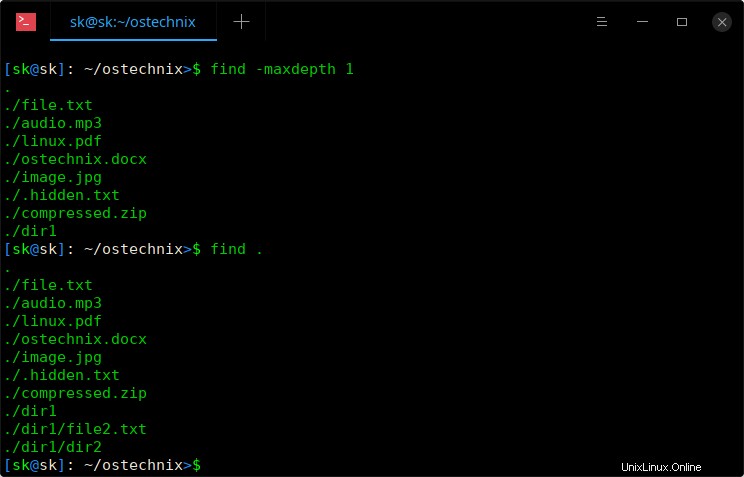
Listen Sie Dateien und Verzeichnisse mit dem Befehl find auf
Wie Sie sehen können, listet der erste Befehl alle Dateien und Verzeichnisse eine Ebene tiefer im aktuellen Verzeichnis auf, während der zweite Befehl alle Dateien und Verzeichnisse rekursiv auflistet.
Sie können auch den Inhalt eines bestimmten Verzeichnisses auflisten.
$ find dir1/
Empfohlene Lektüre:
- So finden Sie Dateien basierend auf ihren Berechtigungen in Linux
- So finden Sie unter Linux Dateien, die größer oder kleiner als X sind
- Wie man unter Linux Dateien findet und löscht, die einen bestimmten Text in ihrem Namen enthalten
- So finden Sie die älteste Datei in einem Verzeichnisbaum unter Linux
- So finden und kopieren Sie unter Linux bestimmte Dateitypen von einem Verzeichnis in ein anderes
- Wie man unter Linux Dateien findet und löscht, die älter als X Tage sind
5. Listen Sie Dateien und Verzeichnisse mit dem 'stat'-Befehl
aufDie Statistik Der Befehl wird verwendet, um Datei- und Dateisysteminformationen anzuzeigen. Mit diesem Befehl können wir unter anderem Dateieigenschaften wie Größe, Berechtigungen, Erstellungs- und Zugriffsdatum finden.
Um Dateien und Verzeichnisse mit dem Befehl "stat" aufzulisten,
$ stat -c '%A %n' *
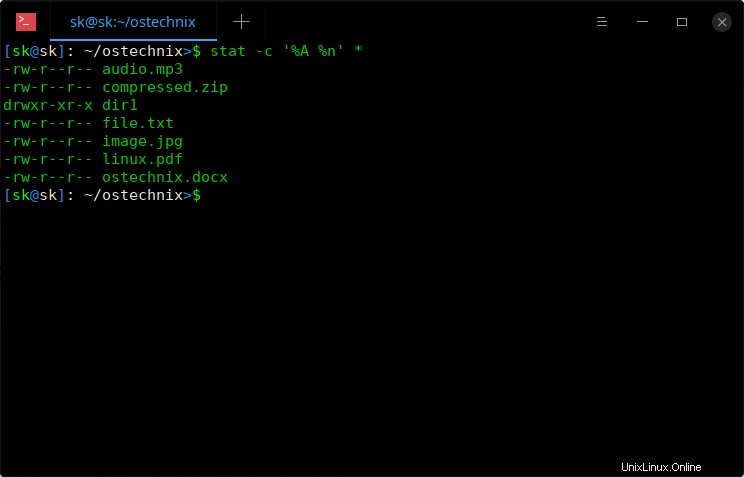
Listen Sie Dateien und Verzeichnisse mit dem Befehl stat auf
Wie Sie sehen können, listet der Befehl stat nicht nur den Inhalt des aktuellen Verzeichnisses auf, sondern auch die Berechtigungen. Dies ist nützlich, wenn Sie den Inhalt des Verzeichnisses einschließlich der Berechtigungen anzeigen möchten.
Weitere Informationen zum Befehl stat finden Sie in den Manpages.
$ man stat
6. Listen Sie Dateien und Verzeichnisse mit dem 'grep'-Befehl
aufDas grep Der Befehl wird verwendet, um Textdateien mit regulären Ausdrücken zu durchsuchen . Wir haben vor einiger Zeit eine ausführliche Anleitung zur Verwendung von grep geschrieben. Überprüfen Sie den folgenden Link, um mehr über den grep-Befehl und seine Varianten zu erfahren.
- Das Grep-Befehls-Tutorial mit Beispielen für Anfänger
Um den Inhalt des Verzeichnisses mit dem Befehl grep aufzulisten, führen Sie einfach Folgendes aus:
$ grep -l '.*' ./*
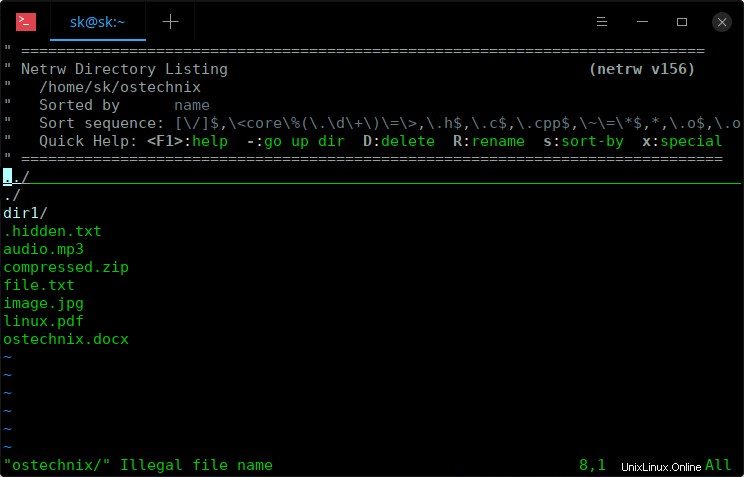
Dateien und Verzeichnisse mit dem grep-Befehl auflisten
7. Listen Sie Dateien und Verzeichnisse mit dem 'lsattr'-Befehl
aufDer lsattr Der Befehl wird verwendet, um die Attribute von Dateien und Verzeichnissen unter Linux aufzulisten.
Um Dateien und Verzeichnisse in einem aktuellen Arbeitsverzeichnis aufzulisten, verwenden Sie den Befehl lsattr:
$ lsattr ./*
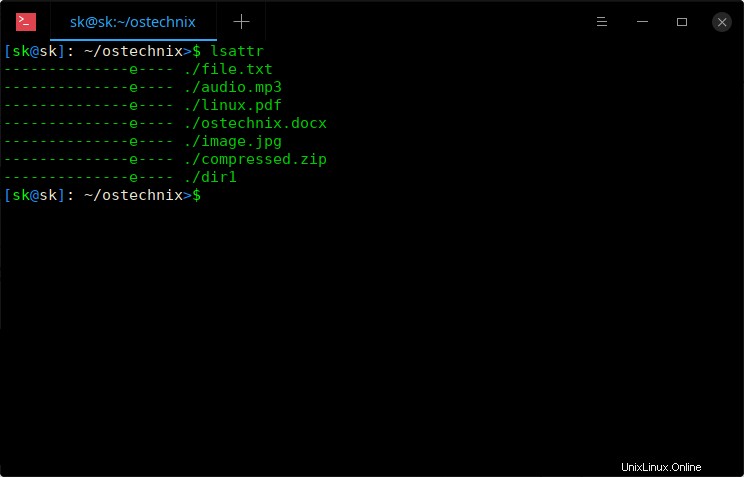
Listen Sie Dateien und Verzeichnisse mit dem Befehl lsattr
aufWie Sie in der Ausgabe sehen, zeigt der Befehl lsattr Inhalte nur eine Ebene tiefer an. Mit anderen Worten, es werden keine Unterverzeichnisse und deren Inhalt und versteckte Dateien angezeigt.
Einzelheiten zum Befehl lsattr finden Sie in den Manpages.
$ man lsattr
8. Listen Sie Dateien und Verzeichnisse mit dem 'getfacl'-Befehl
aufDas setfacl und getfacl sind die nützlichsten und wichtigsten Befehle, die jeder Systemadministrator kennen muss, um Zugriffskontrolllisten (ACLs) festzulegen von Dateien und Verzeichnissen.
Um die Liste der Dateien und Verzeichnisse in einem aktuellen Verzeichnis anzuzeigen, führen Sie einfach Folgendes aus:
$ getfacl ./*

Listen Sie Dateien und Verzeichnisse mit dem getfacl-Befehl
aufEine Sache, die ich an diesem Befehl am meisten mag, ist, dass er nicht nur den Inhalt des Verzeichnisses auflistet, sondern auch andere nützliche Details wie,
- Eigentümer der Datei/des Verzeichnisses,
- Gruppe, die Zugriff darauf hat,
- Zugriffsrechte für Eigentümer, Gruppe und andere.
9. Dateien und Verzeichnisse mit 'for loop' auflisten
Eine andere Methode zum Auflisten von Verzeichnisinhalten ist die Verwendung von for Schleife. Ich habe dies in BASH getestet und es hat wie erwartet einwandfrei funktioniert.
$ for i in *; do echo $i; done
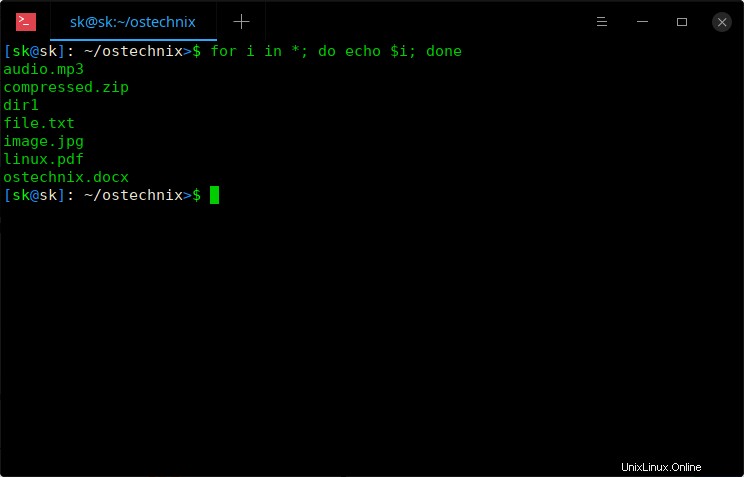
Listen Sie Dateien und Verzeichnisse mit einer for-Schleife
aufWie Sie in der obigen Ausgabe sehen, können wir den aktuellen Verzeichnisinhalt mit einer for-Schleife auflisten.
10. Listen Sie Dateien und Verzeichnisse mit dem 'Vim'-Editor
aufVim-Editor dient nicht nur zum Anzeigen und Bearbeiten von Dateien. Es kann auch zum Auflisten von Dateien und Verzeichnissen verwendet werden. Wie Sie vielleicht bereits wissen, ist alles in Linux eine Datei. Technisch gesehen ist ein Verzeichnis also eine Datei, die eine Liste von Dateien und/oder Unterverzeichnissen enthält.
Verwenden Sie den folgenden Befehl, um Dateien und Verzeichnisse des aktuellen Verzeichnisses mit dem Vim-Editor aufzulisten:
$ vim .
Bitte beachten Sie den Punkt (.) am Ende.
Um den Inhalt eines bestimmten Verzeichnisses aufzulisten, tun Sie:
$ vim <path-to-dir>
Beispiel:
$ vim ostechnix/
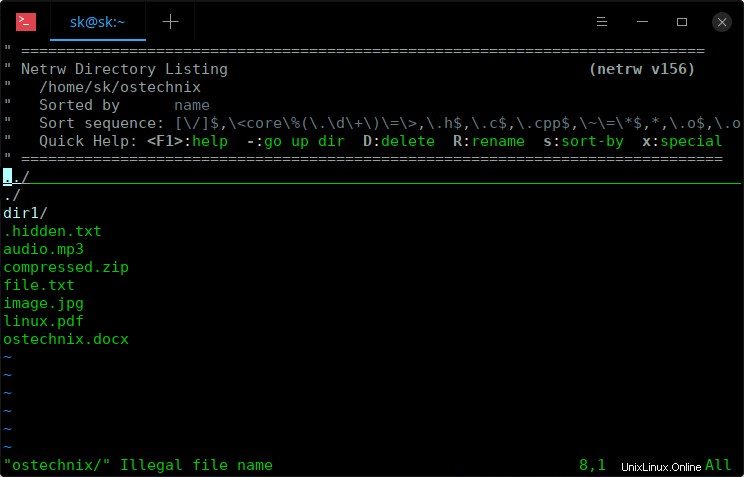
Dateien und Verzeichnisse mit dem vim-Editor auflisten
Verwenden Sie einfach die AUF/AB-Pfeile, um durch die Liste zu navigieren. Um den Inhalt eines Unterverzeichnisses aufzulisten, platzieren Sie einfach den Mauszeiger darauf und drücken Sie die EINGABETASTE.
Empfohlene Lektüre:
- So zeigen Sie den Inhalt eines Archivs oder einer komprimierten Datei an, ohne sie zu extrahieren
- So bearbeiten Sie mehrere Dateien mit dem Vim-Editor
- PacVim – Ein CLI-Spiel zum Erlernen von Vim-Befehlen
- So kommentieren Sie mehrere Zeilen gleichzeitig im Vim-Editor aus
- So verwenden Sie den Vim-Editor, um überall Text einzugeben
- So verwenden Sie die Rechtschreibprüfungsfunktion im Vim-Texteditor
11. Listen Sie Dateien mit dem Befehl „Baum“ auf
Baum-Befehl wird verwendet, um den Inhalt eines Verzeichnisses (und seiner Unterverzeichnisse) in einem baumähnlichen Format anzuzeigen.
Wenn Sie den Tree-Befehl ohne Optionen ausführen, zeigt er alle Dateien und Ordner (und Unterordner) des aktuellen Arbeitsverzeichnisses an.
$ tree
Um den Inhalt eines Verzeichnisses eine Ebene tiefer aufzulisten, führen Sie Folgendes aus:
$ tree -L 1
Weitere Einzelheiten zum Baumbefehl finden Sie in der folgenden Anleitung.
- Wie man die Verzeichnisbaumstruktur unter Linux anzeigt
Und das ist alles für jetzt. Ich kenne derzeit keine praktischen Anwendungsfälle für diese Methoden. Der Befehl "ls" ist in fast allen Unix-ähnlichen Betriebssystemen vorinstalliert, sodass Sie ihn einfach verwenden können, um Verzeichnisinhalte einfach anzuzeigen. Falls der Befehl "ls" in Ihrem System nicht verfügbar ist, verwenden Sie diese Alternativen zu ls ohne "ls"-Befehl.